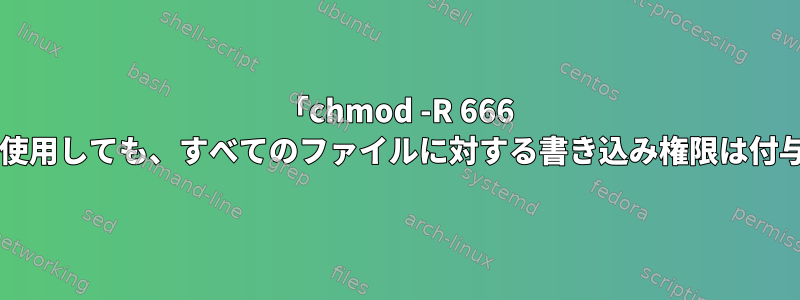
私は、ディレクトリ内のファイルの完全なリストの権限を変更するために、Linux仮想マシンでrootとして実行してきました。を使用した後に権限を確認すると、sudo chmod 666 -R /home/candidate/working/other_files隠しファイル(図で強調表示されています)を除いて、すべてのファイルに読み取りおよび書き込み権限があります。すべてのファイルに読み取りおよび書き込み権限を付与する必要があるコマンドを具体的に作成するときは、chmodそのファイルに書き込み権限を付与する方法がわかりません。
次のコマンドを使用した後は、ファイルに..他のすべてのユーザーに対する書き込み権限がありませんchmod。
root@d3ac9495a31:/home/candidate/working# chmod -R 666 /home/candidate/working/other_files/
root@d3ac9495a31:/home/candidate/working# ls -la other_files
total 14108
drw-rw-rw- 1 root root 4096 Feb 27 2018 .
drwxrwxr-x 1 candidate candidate 4096 Feb 27 2018 ..
-rw-rw-rw- 1 root root 4537584 Feb 27 2018 file1.html
drwxrwxr-x 1 root root 1123786 Feb 27 2018 file2.html
-rw-rw-rw- 1 root root 5747804 Feb 27 2018 file3.html
-rw-rw-rw- 1 root root 3013094 Feb 27 2018 file4.html
答え1
ここには多くの問題があります
人為的な。
xこのディレクトリの検索権限()を削除しましたother_files(リストにマークされています.)。これにより、リストを一覧表示したり、その中のファイルにアクセスしようとしたときに問題が発生する可能性があります。次に修理chmod a+x other_files便利。常に指定する必要はありません
chmod。すでにそこにあるのでworking使用できますchmod -R 666 other_files。ただし、実際には間違っているので、1を参照してください。ディレクトリの権限は変更せず、ファイルの権限のみを変更する必要があります。chmod 666 other_files/*より良くて正確です。わかります。
.この場合、ディレクトリエントリ(前の権限ブロックを参照)は現在のディレクトリを表します。この場合、エントリは親ディレクトリを指します。親ディレクトリは通常、再帰操作から除外されます。それ以外の場合は、ファイルシステムツリーを上下に移動します。dls -lother_files..working働く。一般的に言えば、ホームディレクトリ
rootのように作業しないでください。candidateファイル所有者をにリセットしcandidateてからcandidateにリセットすることをお勧めしますroot。これにより、誤ってシステムを損傷することがより困難になります。


